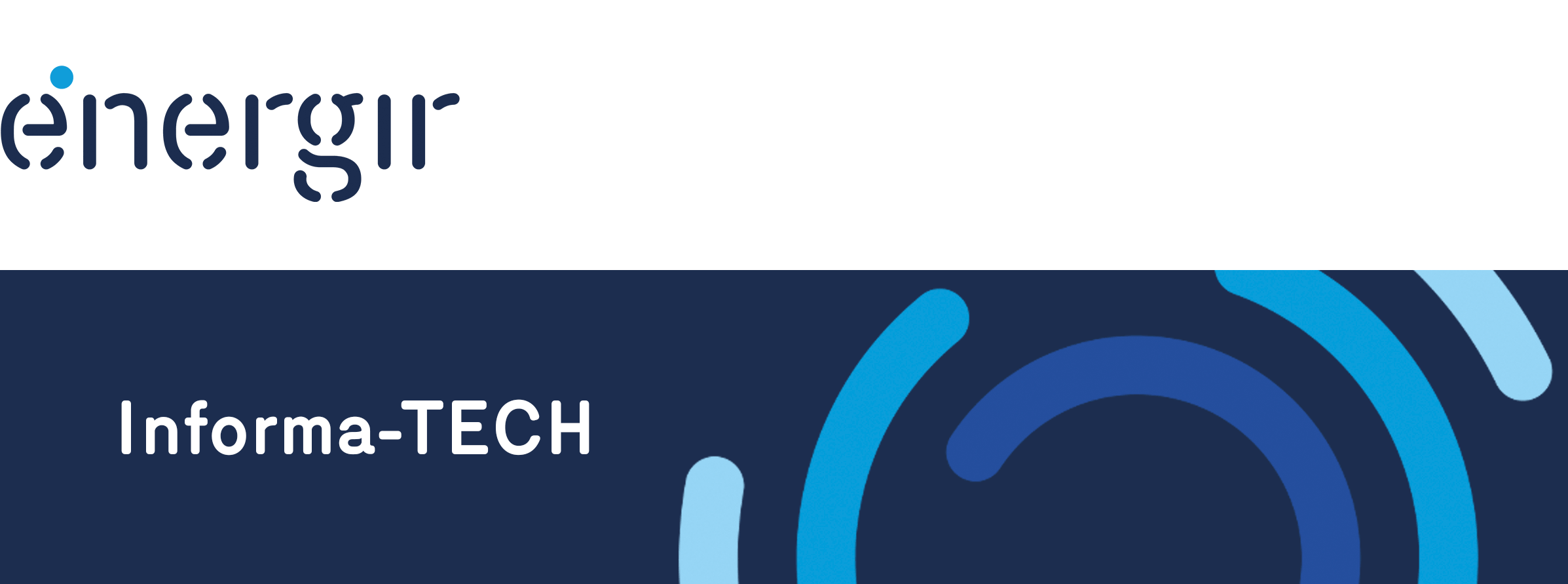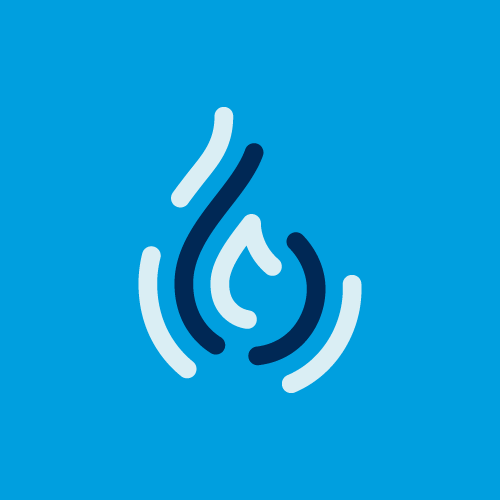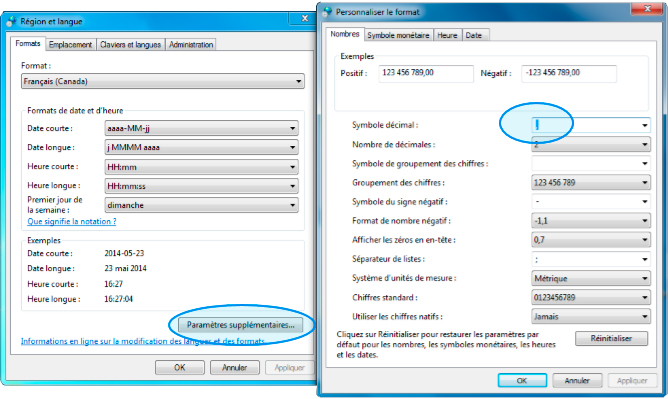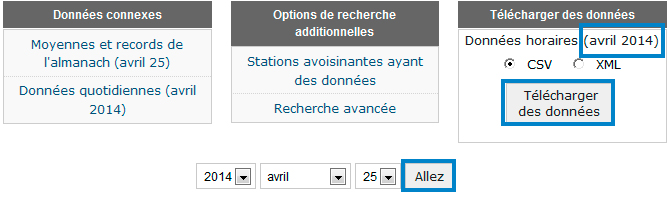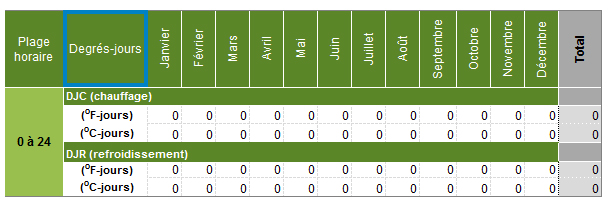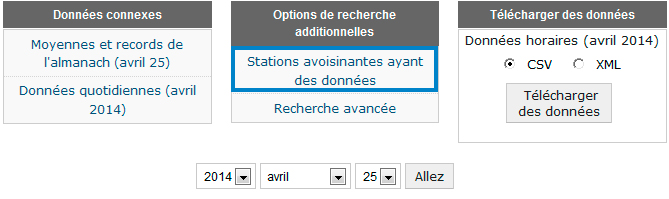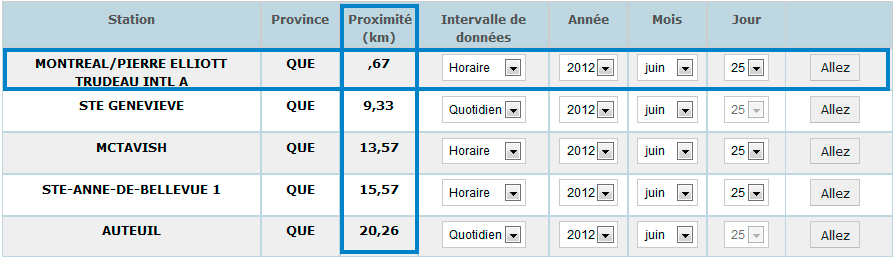Nous nous entendons probablement tous sur le fait que la température extérieure représente la donnée la plus importante dans un calcul de chauffage.
Afin de fournir aux différents intervenants dans le secteur énergétique de meilleurs outils pour leurs analyses, le Groupe DATECH, en collaboration avec le CTGN, a conçu un calculateur BIN et degré-jour applicable pour la grande majorité des villes du Québec.
Actuellement, il est possible de trouver les degrés-jours pour les villes de Montréal et de Québec, mais sans plus. Bien sûr, nous avons également accès à des données précises pour plusieurs villes québécoises et canadiennes, mais sans l’outil adéquat, il est difficile, voire même impossible d’obtenir des données BIN à jour.
Le Groupe DATECH de Gaz Métro est donc fier de mettre à votre disposition un tel outil.
En profitant d’une source de données météo fiables et pouvant compter sur un outil de compilation performant, il devient maintenant possible d’augmenter le niveau de précision de vos calculs.
L’article qui suit se veut un guide d’utilisation d’un fichier météo simplifié.
Configuration du système
Tout d’abord, on doit s’assurer de définir la virgule comme symbole décimal par défaut dans l’option « Région et langue » du panneau de configuration.
Choix de la station météo
Par souci de standardisation et de fiabilité, les données météorologiques doivent obligatoirement être téléchargées à partir du site du gouvernement du Canada (climat.meteo.gc.ca).
Le calculateur est conçu pour compiler des données horaires pour toutes les stations météo canadiennes. Dans certains cas, une recherche peut offrir différents choix de stations. Prenons ici l’exemple de la station MONTREAL/PIERRE ELLIOT TRUDEAU INTL obtenue en lançant une recherche pour Montréal.
Sélection et téléchargement des données
Une fois dans la page des données de la station météo, on sélectionne un à un les mois pour lesquels on désire obtenir des données. Les données horaires téléchargées en format CSV représentent le mois actif (entre parenthèses). La journée du mois n’affecte donc aucunement le contenu des données téléchargées.
Dès que le bon mois est sélectionné, on sauvegarde le fichier CSV dans un répertoire destiné aux données météo en prenant bien soin de ne pas modifier le nom du fichier CSV. On répète ensuite cette étape en sélectionnant tous les mois désirés à partir de cette station météo.
Au premier usage, cette étape est celle qui nécessite le plus de temps de la part de l’usager. En effet, une fois les données météo archivées pour les principales stations, il ne reste qu’à les mettre à jour.
Classement des données
Il est possible de regrouper dans un même dossier autant de fichiers météo CSV désirés, pourvu qu’ils relèvent tous de la même station météo. En spécifiant la date de début et en pointant le dossier, la macro génèrera automatiquement les 12 fichiers appropriés pour l’année désirée.
Compilation des données avec le calculateur
Tout d’abord, il est important de spécifier que le calculateur soit vierge. À cet effet, un bouton « Tout effacer » permet de remettre le calculateur à son état d’origine.
La prochaine étape consiste à sélectionner le premier mois de la période désirée. Par exemple, pour la station MONTREAL/PIERRE ELLIOTT TRUDEAU INTL, optons pour la période de septembre 2012 à octobre 2013. On inscrit d’abord le premier mois de la période désirée et on appuie sur le bouton « Sélection automatique » de l’onglet « Résultats ». Ensuite, on doit pointer le dossier qui contient tous les fichiers CSV.
Une fois les données compilées, il est possible de substituer les températures d’équilibre à votre guide pour obtenir les bons degrés-jours.

Données manquantes
Il se peut que, pour certains mois, des données ne soient pas disponibles. Ce cas a été constaté à partir de la station MONTREAL/PIERRE ELLIOTT TRUDEAU INTL pour le mois de juin 2012, entre autres. On remarque cette situation lorsque la colonne Temp oC affiche la lettre « M » pour signifier qu’il s’agit de données manquantes.
Les données manquantes dans le calculateur occasionneront bien sûr un impact, car les degrés-jours des mois concernés indiqueront zéro. Pour éviter cette situation, on clique sur « Stations avoisinantes ayant des données ».
Cette option permet de choisir une station située la plus près possible de celle sélectionnée initialement et ainsi être en mesure de combler les données manquantes.
Compilation des données
Lors de la sélection automatique des données, il est bien important de choisir le mois de janvier pour la période voulue. Selon la nomenclature des fichiers CSV, celui du mois de janvier devrait figurer en haut de la liste.
Notez que cet outil sera disponible sur le site Partenaire en ligne avec tous les autres outils de calculs offerts par le Groupe DATECH.
Nous vous invitons à communiquer avec nous ([email protected]) pour nous signaler tout problème encouru lors de l’utilisation de cet outil ou pour nous faire part de toute amélioration souhaitée.
Sami Maksoud, ing, M.Ing., CMVP®
Conseiller relationnel et Efficacité énergétique
Groupe DATECH
Continuez votre lecture